Capacitación básica en Computación
Las ventas acumuladas del año no son más que la suma de las ventas de los meses anteriores hasta la fecha actual, es decir, una suma acumulada. Un concepto básico y muy fácil de implementar en Excel.
http://exceltotal.com/calcular-las-ventas-acumuladas/ Sumas acumuladas en Excel
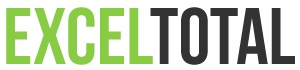
Supongamos los siguientes datos de ventas mensuales:

Insertaré una nueva columna y haré uso de la función SUMA para crear la siguiente fórmula:

Observa detenidamente el rango de la función SUMA, porque lo estoy escribiendo de manera que al copiar la fórmula hacia abajo obtenga la suma acumulada automáticamente.
En primer lugar estoy indicando a la función que sume un rango que siempre comenzará en la celda B2 y terminará en la celda actual. Es por eso que he colocado el símbolo “$” junto al número 2 para fijar la fila y que no se auto incremente aun cuando copie la fórmula hacia abajo. Para el caso específico de la celda C2 el rango inicia y termina en la misma celda, pero al copiar la fórmula hacia abajo obtendremos el resultado esperado:
La celda C13 muestra claramente cómo la fórmula mantuvo la referencia a la celda inicial B$2 y realizó la suma hasta la fila correspondiente, que en este caso es la fila 13. Los datos están correctos por ejemplo, para el mes de febrero la columna Acumulado muestra la suma de las ventas de enero y febrero. Para el mes de marzo muestra la suma de las ventas de los primeros 3 meses del año. Es de esperarse que la última celda de la columna Acumulado muestre la suma de todos los meses del año.
Lo más importante al realizar sumas acumuladas es establecer adecuadamente el rango de suma haciendo buen uso de las referencias absolutas y relativas en Excel.
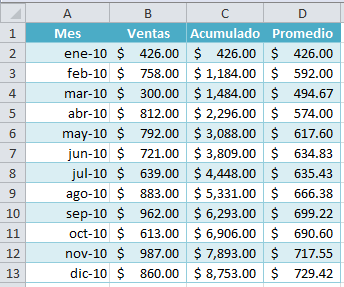
Tip: Debes utilizar la función PROMEDIO
http://exceltotal.com/calcular-las-ventas-acumuladas/ Sumas acumuladas en Excel
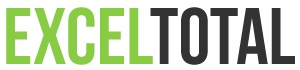
Supongamos los siguientes datos de ventas mensuales:

Insertaré una nueva columna y haré uso de la función SUMA para crear la siguiente fórmula:

Observa detenidamente el rango de la función SUMA, porque lo estoy escribiendo de manera que al copiar la fórmula hacia abajo obtenga la suma acumulada automáticamente.
En primer lugar estoy indicando a la función que sume un rango que siempre comenzará en la celda B2 y terminará en la celda actual. Es por eso que he colocado el símbolo “$” junto al número 2 para fijar la fila y que no se auto incremente aun cuando copie la fórmula hacia abajo. Para el caso específico de la celda C2 el rango inicia y termina en la misma celda, pero al copiar la fórmula hacia abajo obtendremos el resultado esperado:
La celda C13 muestra claramente cómo la fórmula mantuvo la referencia a la celda inicial B$2 y realizó la suma hasta la fila correspondiente, que en este caso es la fila 13. Los datos están correctos por ejemplo, para el mes de febrero la columna Acumulado muestra la suma de las ventas de enero y febrero. Para el mes de marzo muestra la suma de las ventas de los primeros 3 meses del año. Es de esperarse que la última celda de la columna Acumulado muestre la suma de todos los meses del año.
Lo más importante al realizar sumas acumuladas es establecer adecuadamente el rango de suma haciendo buen uso de las referencias absolutas y relativas en Excel.
Calcular el promedio acumulado
Ahora comprueba que has aprendido bien el concepto y agrega una nueva columna para mostrar el promedio de ventas acumulado: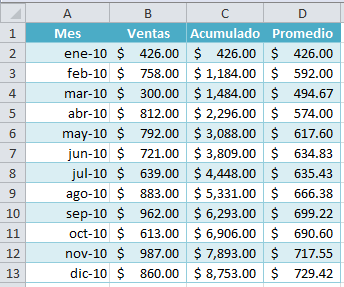
Tip: Debes utilizar la función PROMEDIO
%d bloggers like this:


No comments:
Post a Comment